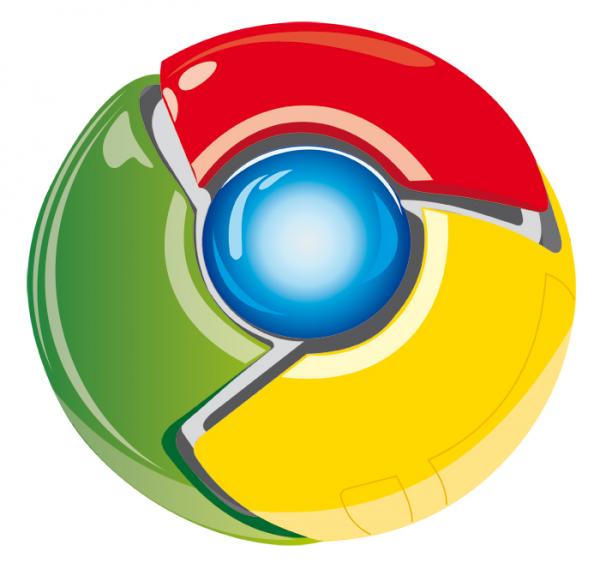
Cookies sind Dateien, die bei jedem Zugriff auf die meisten Webseiten auf Ihren Computer heruntergeladen werden. Einige dieser Cookies sind unerlässlich. Wenn Sie sie nicht akzeptieren, kann das Internet nicht ordnungsgemäß funktionieren. Andere erlauben dem Ersteller der Seite Daten über ihre Besucher und andere sind so, dass Sie Werbung auf dieser Webseite basierend auf Ihrem Profil anzeigen können. In einwie.com erklären wir, wie man Cookies in Google Chrome löscht .
Öffnen Sie Ihren Google Chrome- Browser und klicken Sie auf das Symbol, das rechts im horizontalen Menü angezeigt wird. Wählen Sie in der Dropdown-Liste die Registerkarte, die unten in ” Einstellungen ” angezeigt wird.
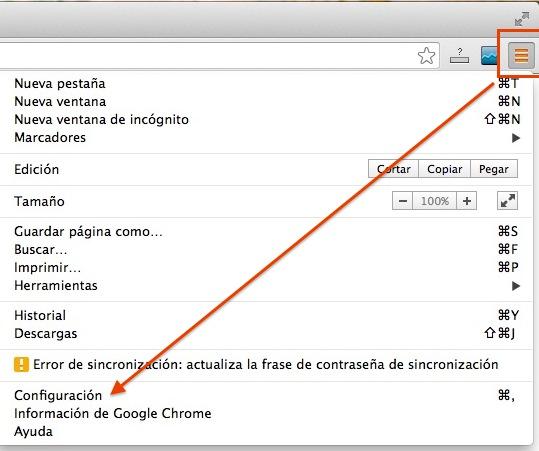
Auf der Seite, die geöffnet wird, gehen Sie zum Ende der Seite und blättern Sie zu ” Erweiterte Einstellungen “.
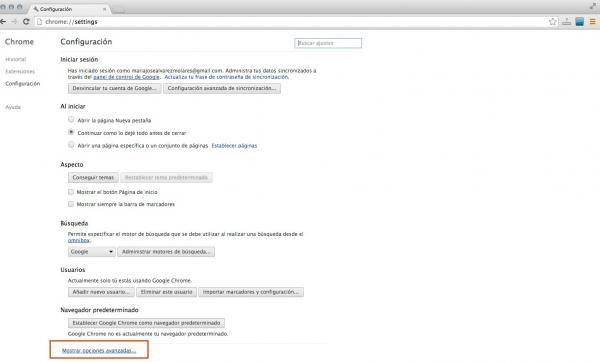
Um auf die Verwaltung von Cookies in Google Chrome zuzugreifen, müssen Sie nach dem Abschnitt ” Datenschutz ” suchen.
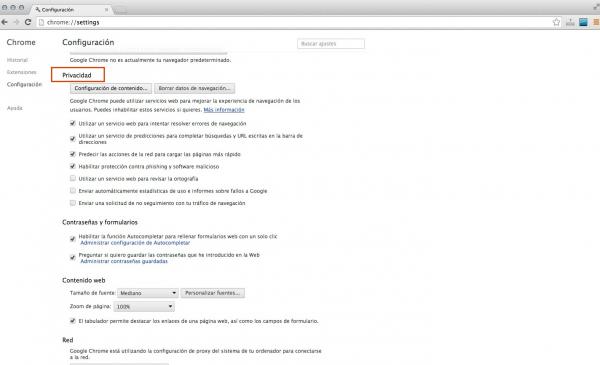
Wenn Sie unter “Datenschutz” auf ” Navigationsdaten löschen” klicken, öffnet sich ein Fenster, wie Sie es im Bild sehen. Sie werden feststellen, dass Sie unter den verschiedenen Optionen die Option ” Cookies und andere Site- und Add-On-Daten löschen ” aktivieren können . Klicken Sie dann auf die untere Schaltfläche mit der Überschrift “Navigationsdaten löschen”.
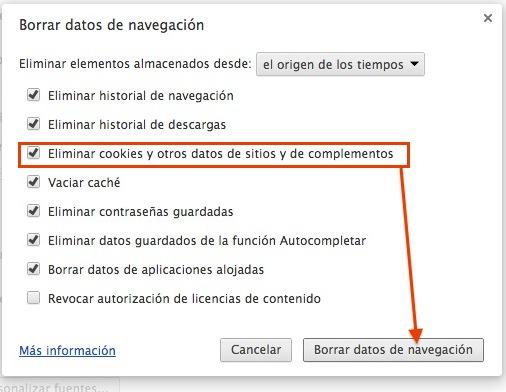
Ja, klicken Sie unter “Datenschutz” auf ” Inhaltseinstellungen “. Sie haben erweiterte Möglichkeiten, Cookies in Chrome zu verwalten. Sie können zwischen diesen drei Optionen wählen:
- Zulassen, dass lokale Daten gespeichert werden. Auf diese Weise erlauben Sie standardmäßig Cookies.
- Speichern Sie lokale Daten, bis Sie den Browser schließen. Diese Option erlaubt Cookies, löscht sie jedoch jedes Mal, wenn Sie Chrome schließen.
- Lassen Sie nicht zu, dass Daten von den Sites gespeichert werden. Dies blockiert alle Cookies.
Darüber hinaus können Sie die Option ” Websitedaten und Cookies von Drittanbietern blockieren ” aktivieren oder deaktivieren . Auf diese Weise werden nur Cookies von Drittanbietern blockiert.
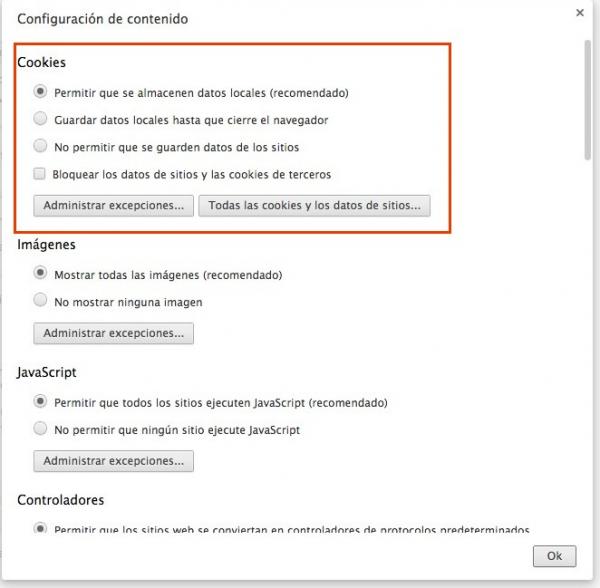
Sie haben die Möglichkeit, Cookies standardmäßig zuzulassen , aber die von bestimmten Webseiten zu blockieren; Oder blockieren Sie sie standardmäßig und akzeptieren Sie diese von bestimmten Seiten. Um dies zu tun, müssen Sie auf die Option ” Ausnahmen verwalten ” klicken, die Sie im vorherigen Schritt hatten.
Schreiben Sie dazu die Adresse der Webseite, für die Sie eine spezielle Verwaltung von Cookies wünschen und wählen Sie aus folgenden Optionen:
- Erlauben
- Beim Verlassen löschen.
- Blockieren
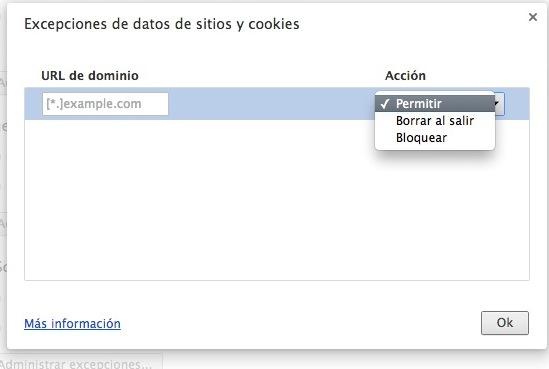
Wenn Sie in Schritt 5 auf die Option ” Alle Cookies und Websitedaten ” klicken, haben Sie die Möglichkeit, alle Cookies zu sehen, die Sie in Google Chrome gespeichert haben. Dort finden Sie eine Suchmaschine, um ein bestimmtes Cookie zu finden, und eine Schaltfläche, um sie zu entfernen.
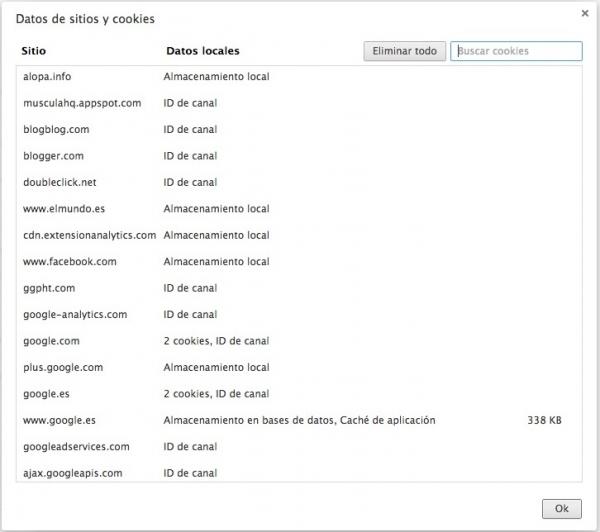
Lesen Sie diese Artikel, wenn Sie wissen möchten, wie Sie Cookies in Safari oder Firefox entfernen können .
Wenn Sie weitere Artikel ähnlich wie Löschen von Cookies in Google Chrome lesen möchten, empfehlen wir Ihnen, unsere Internetkategorie einzugeben.